Nešiojamieji kompiuteriai vieną kartą buvo teksto apdorojimo programų, rinkmenų duomenų bazių ir lengvų žaidimų sritis, tačiau dažniau nei dauguma žmonių šiuo metu naudojasi nešiojamuoju kompiuteriu kaip interaktyviais televizoriais. Su turimų vaizdo transliacijų svetainių ir TV / filmų turinio gausa, jie dažnai yra universaliausi pramogų produktai rinkoje, svaras svarui.
Deja, esate užrakintas į ekraną, kuris dažnai turi ribotą žiūrėjimo kampą ir rezoliuciją, kuri dažnai yra mažesnė nei 1080p. Tačiau yra gerų naujienų: prisijungimas prie HDTV yra daug lengviau, nei dauguma žmonių mano - jei turite HDTV, tai yra.
- „Intel“ belaidžio ekrano technologijos debiutavimas kai kuriuose nešiojamuose kompiuteriuose yra paprastesnis ir bevielis sprendimas tiek garso, tiek vaizdo siuntimui į televizorių, tačiau yra apribojimų: „Wi-Di“ neleis DVD ar „Blu-ray“ atkūrimui, todėl tai tikrai tik interneto vaizdo įrašų transliavimo į televizorių sprendimas. Ji taip pat veikia dideliu vėlavimu, o tai reiškia, kad jis neveiks kaip žaidimų žaisti didesniame ekrane. Mes išsamiai kalbėjome apie „Intel Wireless Display“, kai pirmą kartą debiutavo „tech“, ir nuo to laiko jis pasirodė keletas įvairių nešiojamų kompiuterių. Tačiau šiuo metu „Wi-Di“ vis dar nėra „tech“.
- Jei turite „Windows“ nešiojamąjį kompiuterį, šansai yra HDMI išvesties prievadas - jei jūsų nešiojamas kompiuteris buvo pagamintas per pastaruosius metus. Tai didžiulė pagalba televizijos ryšiui. Daugelis nešiojamųjų kompiuterių tiesiog prijungiami automatiškai, kai HDMI kabelis prijungtas prie televizoriaus, tačiau gali tekti koreguoti ekrano nustatymus „Windows“ valdymo skydelyje arba pakeisti televizoriaus vaizdo nustatymus, kad galėtumėte geriausiai tinka. Vienas svarbus patarimas: jei neišjungsite televizoriaus ir nešiojamojo kompiuterio ekranų atspindžio, jūs negalėsite gauti visos 1080p rezoliucijos, kad galėtumėte pasinaudoti savo didelio ekrano naudojimu (jei jūsų televizorius yra 1080p). Nustatykite savo nešiojamąjį kompiuterį, kad jis būtų išvestas į bet kurį ekraną, pažymėtą jūsų televizoriaus ženklu (pvz., „Samsung“), paspauskite „taikyti“, tada galėsite išbandyti visą spektrą skyros nustatymų. Kai kurie gali dirbti geriau nei kiti.
- Jei neturite HDMI išvesties, visada yra VGA. Universalus ir visuomet patogus prievadas pasižymi nuostabiu HDTV skaičiumi ir, jei turite, galite prijungti VGA-VGA su atitinkamu kabeliu. VGA turi tik vaizdo signalą: garsui reikės eiti per nešiojamojo kompiuterio garso išvesties lizdą, kuris kai kuriais atvejais yra dvigubas kaip optinis išvesties prievadas. Galite nusipirkti kabelio skilimą į RCA išėjimus arba prijunkite garso kabelį į išorinę garsiakalbių juostą.
- Jei esate „Mac“ naudotojas nuo „Mini DisplayPort“ dienų, turite dvi parinktis. Dabartinio 2010 m. Pavasario „MacBook Pros“ ir „MacBooks“ savininkai yra maloniai nustebinti: mažas „Mini DisplayPort“ lizdas taip pat turi pilną 5.1 erdvinio garso ir vaizdo įrašą, todėl jis veiksmingai atitinka HDMI išvesties prievadą. Tačiau jums reikės konverterio dongle, pvz., „Griffin Video Display Converter“. Likusi sąrankos dalis yra panaši į tai, kas vyksta su „Windows“ nešiojamuoju kompiuteriu - jums reikės sureguliuoti „Apple“ valdymo pulto nustatymus monitoriaus skiriamąją gebą. Jei turite senesnį „MacBook Pro“ arba „MacBook“ su „Mini DisplayPort“, tai tik vaizdo signalas - garso įrašams reikės išleisti garsą per ausinių lizdą, kaip nurodyta pirmiau. Tai sudėtingesnė, tačiau ji veikia.








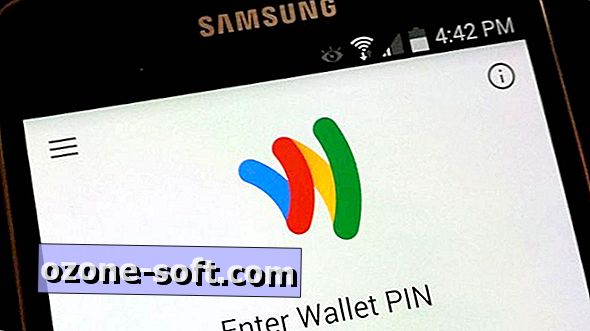




Palikite Komentarą